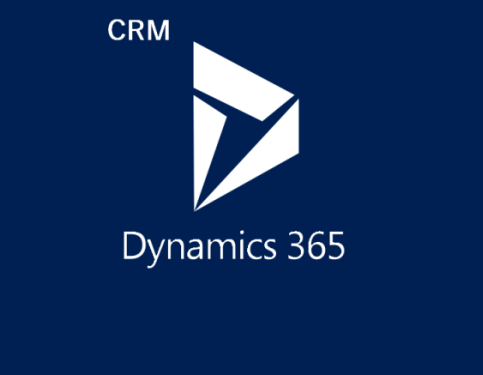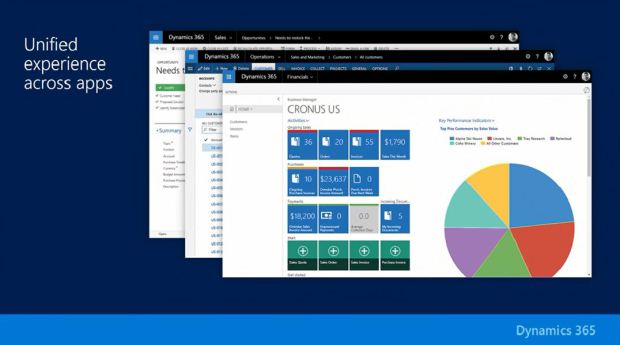چرخه عمر فرایندهای CRM در Dynamics 365
چرخه عمر یک فرآیند، حالت های متفاوت را از ایجاد فرایند تا اجرای آن توصیف می کند. یک فرایند می تواند حالت های متفاوتی داشته باشد: آماده، معلق، قفل شده و کامل شده. رویدادهایی که در طول عمر فرایند اتفاق می افتند باعث انتقال از یک حالت به حالتی دیگر می شوند.
گردش کار
چرخه عمر گردش کار به شرح زیر است:
۱- هنگامی که یک گردش کار را ایجاد می کنیم، در حالت پیش نویس (Draft ) قرار می گیرد. ما باید گردش کار را قبل از اجرای آن فعال نماییم. هنگامی که یک گردش کار را فعال می کنیم، برای آن اشتراکی به رویدادهای خاص CRM مایکروسافت داینامیکس ۳۶۵ مانند تولید داده و یا آپلود فایل ایجاد می شود. هنگامی که این رویدادها در پلتفرم فعال می شوند، یک تصویر کلی از وابستگی های گردش کار و پارامترهای ورودی ایجاد می شود و یک عملیات ناهمگام جدید به مدیر صف سرویس ها اضافه می شود. عملیات ناهمزمان اجرای یک کار از گردش کار را نشان می دهد و در صف در حالت آماده (Ready) در انتظار اجرای عملیات بعدی قرار می گیرد.
۲- هنگامی که عملیات ناهمزمان پردازش شد، آن بخش از گردش کار مرتبط با این عملیات توسط موتور زمان اجرای Windows Workflow Foundation ایجاد شده و حالت آن از آماده (Ready) به قفل شده (Locked) تغییر می یابد.
۳- وضعیت عملیات ناهمزمان بر اساس حالت لحظه ای گردش کار در هر مرحله تغییر به روز می شود. هنگامی که عملیات ناهمزمان مسدود می شود، موتور زمان اجرای Windows Workflow Foundation آن مرحله از گردش کار را به وضعیت معلق تغییر می دهد و آن را از حافظه حذف می کند. هنگامی که شرایط لازم برای گذر از وضعیت معلق بر قرار گردد، این مرحله از گردش کار دوباره در حافظه بارگذاری می شود.
۴- اجرای عملیات گردش کار با قرار دادن حالت کار به آماده (Ready) و سپس وضعیت قفل شده (Locked) ادامه می یابد. در یک سناریوی ساده، هنگامی که تمام فعالیتهای گردش کار با موفقیت انجام شود، وضعیت گردش کار به حالت کامل شده (Completed) تغییر می کند.
وضعیت عملیات ناهمزمان می تواند توسط کاربر نیز تغییر کند. به عنوان مثال، عملیات ناهمگامی که در یک حالت معلق قرار دارد می تواند توسط کاربر دوباره راه اندازی شود.
دیالوگ (Dialog)
یک چرخه عمر دیالوگ به شرح زیر است:
۱- هنگامی که یک دیالوگ ایجاد می شود، در حالت پیش نویس (Draft) قرار دارد. شما باید دیالوگ را قبل از اجرای آن فعال نمایید. یک دیالوگ می تواند از فرم اصلی اولیه آن و یا به طور مستقیم با استفاده از URL دیالوگ اجرا شود.
۲- هر زمانی که شما یک دیالوگ را اجرا می کنید، یک مورد نمونه فرایند برای دیالوگ ایجاد می شود. در حین اجرای دیالوگ و با پیشرفت آن، مورد فرایند بر اساس اقدامات انجام شده در طول اجرای دیالوگ به روز می شود.
۳- اگر شما اجرای دیالوگ را به صورت موفقیت آمیز به پایان برده و کامل نمایید، رکورد مورد فرایند مربوطه با وضعیت کامل (Complete) ایجاد می شود. اگر دیالوگ را بدون تکمیل آن لغو کنید، این رکورد تحت وضعیت ناقص (Incomplete) ایجاد می شود.
کانال تلگرام: https://telegram.me/dynamics_ax
منبع: https://community.dynamics.com/enterprise/b/softchiefmicrosoftdynamics365/archive/2017/11/27/workflow-and-dialog-process-life-cycle